Win11护眼模式如何设置|Win11打开护眼模式方法
来源:PE吧 作者:Bill 发布于:2021-08-31 16:22:52 浏览:1182
Win11护眼模式如何设置?有些用户升级Win11后,想设置护眼模式,但是不知道怎么设置,这篇文章是PE吧给大家带来的Win11护眼模式设置方法教程。
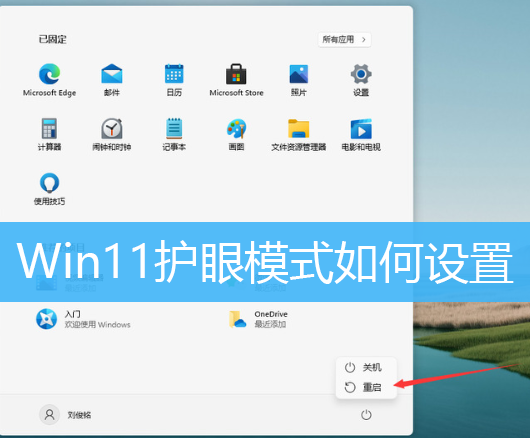
1、首先,按键盘上的Win+R组合键,打开运行窗口,输入 regedit 命令,按确定或回车,可以快速打开注册表编辑器;
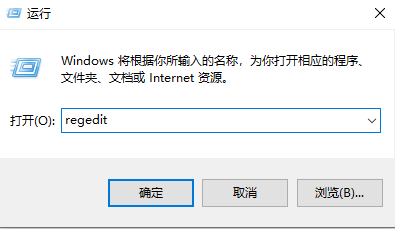
修改注册表有风险,大家需要备份好,再按照以下步骤操作
2、注册表编辑器窗口,依次展开到以下路径:HKEY_CURRENT_USER\.DEFAULT\Control Panel\Color;
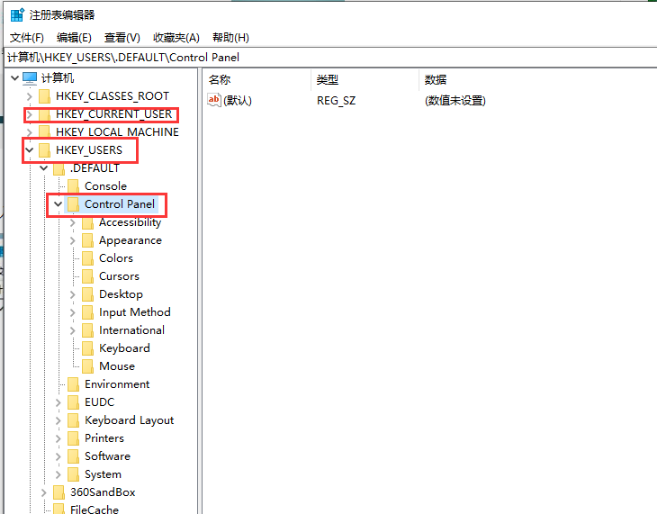
3、左侧选择Colors,右侧找到并双击Window进入;
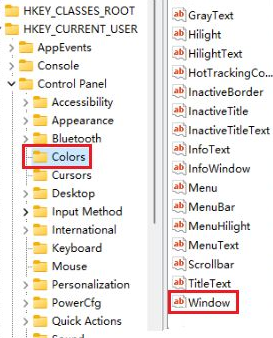
4、编辑字符串窗口,输入相关颜色参数信息,比如202 234 206,最后点击点击确定就可以了;
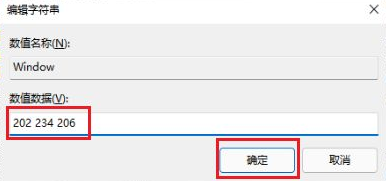
5、最后,点击左下角菜单栏,点击电源按钮,选择重启;
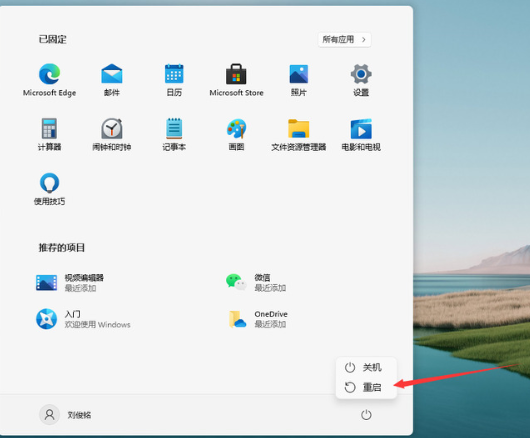
以上就是Win11护眼模式如何设置|Win11打开护眼模式方法文章,如果大家也遇到了这样的问题,可以按照这篇文章的方法教程进行操作。要想了解更多Windows资讯,请继续关注PE吧。



